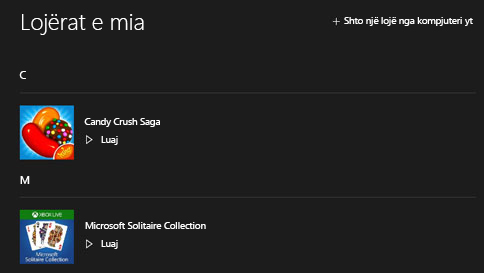Merrni ndihmë me Xbox në Windows 10
Për ndihmë me app Xbox, shkruani pyetjen tuaj në kutinë e kërkimit në taskbar. Ju do të merrni përgjigje nga Cortana apo Bing.
Provoni “Çfarë është app Xbox?” Ose “Çfarë është një Gjinia?” Nëse kjo nuk funksionon, kanë një vështrim në baste & faqja e argëtuese në faqen e internetit të Windows.
Vizitoni Forume në bashkësi Xbox
Merrni ndihmë nga mbështetje Xbox